WPS For Linux Alpha 16 P2 发布下载
WPS Office For Linux新版发布,让您轻松进行文字处理、表格制作、幻灯片制作以及简单的数据库等办公事务处理,更符合中国人的使用习惯,其界面更为接近 Microsoft Office。这应该是a16的最后一个patch了,然后解决掉几个坑爹问题应该就是发beta2了,新版本的变化:

修复:
WPP导出PDF有多余空白边框
WPP粘贴中英混合的html表格部分内容丢失
ET不能使用逗号作为小数点
ET“删除重复值”不正常工作
ET“移动或复制工作表”不正常工作
安装包下载:
wps-office_9.1.0.4937~a16p2_i386.deb
SHA1SUM: c2f8a6f7490ca668418f09afa80a61795909f10e
wps-office-9.1.0.4937-1.a16p2.i686.rpm
SHA1SUM: cff5f2fb270c6793eff47c0af740cfd81c446132
wps-office_9.1.0.4937~a16p2_x86.tar.xz
SHA1SUM: 1fcae9bf06d82bb67f4bee15bc4182691bf65aac
相关文章

WPS的IF函数怎么使用? wps文档运用if函数进行条件判断的技巧
在wps的日常使用中,掌握IF函数的应用将大大提高我们的工作效率,今天跟大家分享一下如何在WPS文字文档表格中运用if函数进行条件判断2025-04-09
wps文档打字有但不显示字怎么办? wps输入文字被隐藏的解决办法
wps打字明明有但看不见是咋回事?在WPS中打字,明明输入了内容,但是文字却无法在文档中显示,造成这个问题的原因很多,下面我们就来一一分析和解决2025-04-01
3种实用技巧赶紧学起来! wsp快速查找表1和表2相同的内容的技巧
核对不同工作表中的数据,是大家在处理工作表时会遇到的高频场景,这篇文章跟大家分享一下如何查找不同工作表中的相同内容2025-04-01
这些常见应用场景你一定会遇到! excel表格拆分单元格的技巧汇总
日常使用中,wps表格有合并单元格自然就要拆分单元格,但是在拆分前,必须有一个前提是我们已经合并了多个单元格,如果是单一个单元格我们是无法拆分的哟,下面我们就来看2025-04-01
怎么实现会员续费到期提醒? wps会员续费到期日期计算实战案例
在进行会员管理的时候,想要将即将到期的会员设置一个续费提醒,该怎么设置呢?下面我们就来看看实例教程2025-04-01
wps多页演示文稿如何快速导出为长图? wps文档生成长图的技巧
wps演示文档有很多页面,想要将多个页面导出为长图,该怎么操作呢?下面我们就来看看详细实现方法2025-03-31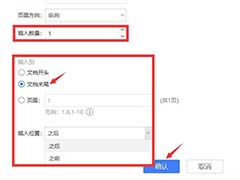
pdf文件怎么新增加一页? 轻松学会WPS PDF中新增空白页的技巧
pdf文件想要增加页数,该怎么新增一页呢?我们可以借助WPS PDF软件轻松实现我们想要的效果,详细请看下文介绍2025-03-31 在工作中,我们有时需要将多页PPT幻灯片合并为一页图片,以便于分享或打印,在WPS演示文稿中,有一个超实用的功能——合成长图,能轻松实现这一目标2025-03-31
在工作中,我们有时需要将多页PPT幻灯片合并为一页图片,以便于分享或打印,在WPS演示文稿中,有一个超实用的功能——合成长图,能轻松实现这一目标2025-03-31
wps如何对音频文件进行裁剪? wps幻灯片裁取一段音频的技巧
如何用WPS剪辑音频?对于一些不太熟悉这个操作的网友来说,可能会感到困惑,今天我们就来看看wps剪辑音频的方法2025-03-31 wps做调查问卷的时候,有多个选项提供选择,我们就可以在文档中插入下拉型窗体域方便在不同选项中进行选择,详细请看下文介绍2025-03-28
wps做调查问卷的时候,有多个选项提供选择,我们就可以在文档中插入下拉型窗体域方便在不同选项中进行选择,详细请看下文介绍2025-03-28



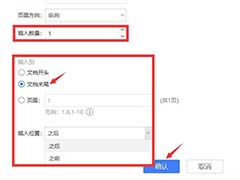

最新评论